
Die Oberfläche Ihres Android-Smartphones stürzt ab? Sie erhalten mehrmals täglich die folgende Fehlermeldung: Die System-UI-Anwendung wurde gestoppt. In diesem Artikel stellen wir verschiedene Lösungen vor, um dieses Inkompatibilitätsproblem zu lösen..
Beheben Sie das Problem: Die Benutzeroberfläche des Systems wurde gestoppt
Immer mehr von Ihnen melden uns über Nachrichten auf unserer Facebook-Seite, dass Sie Opfer eines Fehlers in der Android-Oberfläche geworden sind. Diese Fehlfunktion führt zum Auftreten einer Fehlermeldung, die das plötzliche Herunterfahren des UI-Systems ankündigt.
Dieses Problem ist nicht neu und tritt zufällig an vielen Terminals auf. Durch Nachteile kann es schnell ärgerlich sein. Im Rest dieses Artikels finden Sie verschiedene Tipps, mit denen Sie diesen Fehler beheben können..
Fehlerhaftes Anwendungsupdate
Jede neue Version der Anwendung bringt ihren Anteil an Fehlern mit sich. Keine Software kann sich dem entziehen, auch nicht die von Google entwickelten. Wenn Sie glauben, den Namen der Anwendung zu kennen, die dieses Problem verursacht, möchten Sie sie möglicherweise deinstallieren.
- Öffnen Sie Ihre Geräteeinstellungen
- Klicken Sie auf die Registerkarte Anwendung
- Wählen Sie aus der Liste die App aus, von der Sie vermuten, dass sie für die Fehlermeldung verantwortlich ist, die die Benutzeroberfläche gestoppt hat
- Klicken Sie auf die Schaltfläche Deinstallieren
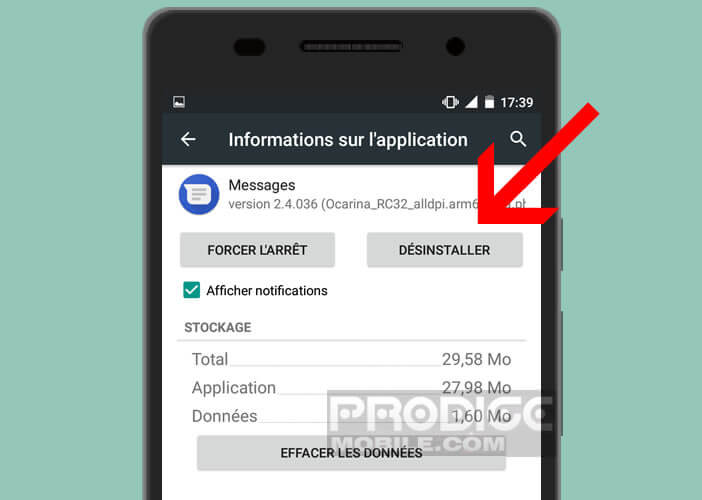
Wenn Sie eine hartnäckige App nicht deinstallieren können, können Sie trotzdem versuchen, Ihr Smartphone im abgesicherten Modus zu starten. Das Verfahren ist besonders einfach zu implementieren..
Google App
Es kommt manchmal vor, dass der Fehler, der das UI-System betrifft, eine vollständige Blockierung von Android verursacht. Diese Unannehmlichkeiten betreffen insbesondere Geräte der Marke Samsung, die unter Lollipop betrieben werden. Zum Glück ist dieser Fehler bekannt. Dies liegt an der letzten Aktualisierung der Google-Anwendung.
Die einzige wirklich effektive Lösung, um dieses Problem zu beheben, besteht darin, die Updates zu deinstallieren. Hier ist das Verfahren zu befolgen
- Klicken Sie auf das Symbol Einstellungen
- Tippen Sie auf Apps und wählen Sie dann Google aus
- Klicken Sie auf die Schaltfläche Updates deinstallieren
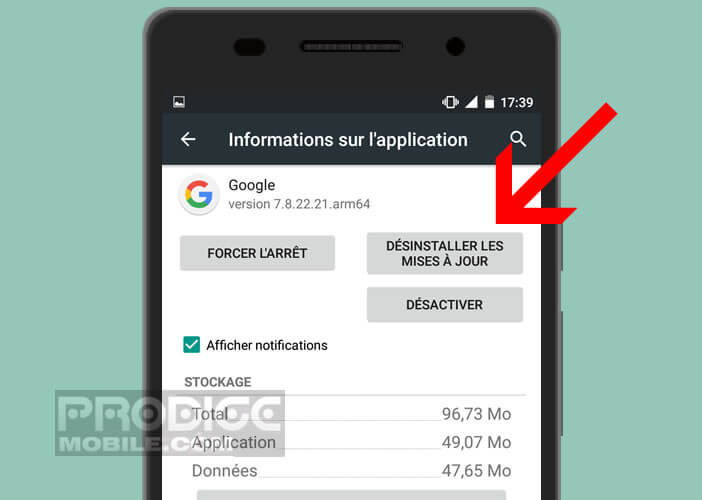
Deaktivieren Sie auch das automatische Update von Apps im Play Store, während Sie auf das Eintreffen eines Patches warten. Andernfalls könnte dieses UI-Problem Sie erneut stören.
Problem mit der Autorisierung der Bildschirmüberlagerung mit der UI-App
Der Prozess, der für die Verwaltung der Anzeige Ihres Mobiltelefons (auch als Benutzeroberfläche bezeichnet) verantwortlich ist, wurde entwickelt, um Ihnen den bestmöglichen Benutzerkomfort zu bieten. Manchmal funktioniert es jedoch nicht richtig.
Mit der UI-Anwendung verknüpfte Abstürze treten im Allgemeinen auf, wenn die UI nicht berechtigt ist, andere Anwendungen zu überlagern. Um herauszufinden, ob dies auf Ihrem Handy der Fall ist, müssen Sie die folgenden Schritte ausführen
- Starten Sie Ihre Smartphone-Einstellungen
- Klicken Sie auf Anwendungen
- Klicken Sie oben im Fenster auf die Registerkarte Alle
- Suchen Sie in der Liste nach der Anwendung mit dem Namen Systemschnittstelle
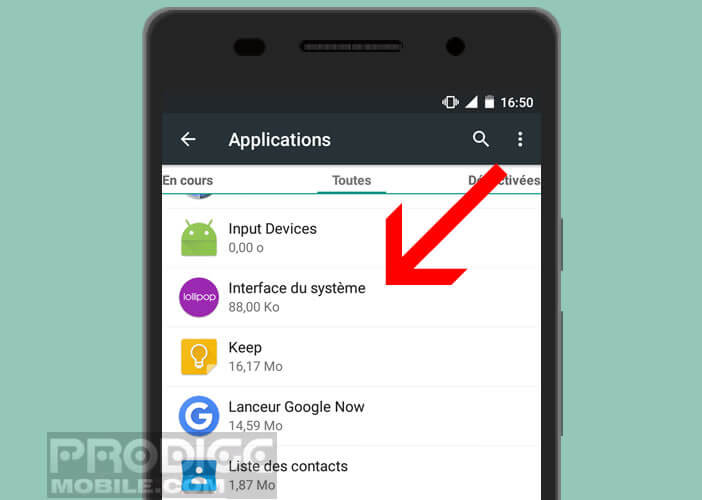
- Scrollen Sie dann im Fenster nach unten zum Abschnitt Berechtigungen
- Überprüfen Sie, ob die Option Andere Apps überlagern in der Liste vorhanden ist
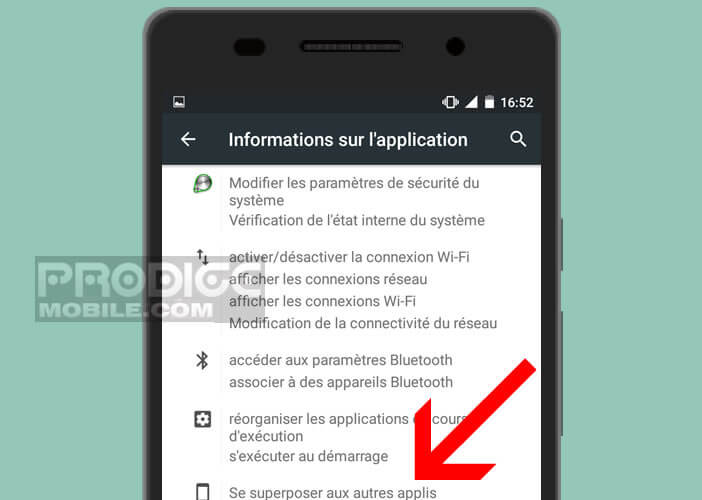
Wenn Sie diese Einstellung nicht in der Berechtigungsliste finden, haben Sie keine andere Wahl, als sie manuell zu aktivieren. Unter diesem Link finden Sie das Verfahren zum Autorisieren der Bildschirmüberlagerung für eine Anwendung.
Was tun, wenn der System-UI-Prozess abrupt beendet wird?
Wie Sie sicherlich durch das Lesen der wenigen Zeilen oben verstanden haben, ist Android nicht fehlerfrei. Trotz der verschiedenen Bemühungen des amerikanischen Riesen Google treten bei seinem mobilen Betriebssystem manchmal einige Fehlfunktionen auf. Diese kleinen Fehler können sich sowohl auf den Play Store als auch auf den Prozess com.google.process.gapps auswirken.
Ein weiterer Fehler hat Android-Smartphone-Nutzer getroffen. Dies ist der Fehler, die System-UI-Anwendung wurde gestoppt. Seltener, aber ebenso strafend, tritt diese Anomalie auf, wenn Android eine Inkompatibilität zwischen einer Anwendung und der Systemschnittstelle feststellt.
Starten Sie Ihr Smartphone neu, wenn es blockiert ist
Wenn dieses Problem auftritt, friert der Bildschirm vollständig ein. Zugriff auf Anwendungen oder Neustart des Telefons nicht möglich. Keine Sorge. Wenn Ihr Terminal über einen austauschbaren Akku verfügt, müssen Sie nur die hintere Abdeckung vorsichtig lösen und dann den Akku entfernen. Ihr Smartphone schaltet sich nach einigen Sekunden aus.
Wenn Ihr Telefon jedoch nicht mit einem austauschbaren Akku ausgestattet ist, müssen Sie einen von Experten als erzwungenen Neustart bezeichneten Vorgang ausführen. Dieses Verfahren hängt von den Modellen und Versionen von Android ab.
Drücken Sie bei Geräten der Marke Samsung wie der S7 einfach einige Sekunden lang gleichzeitig die Tasten Power und Volume +. Für weitere Informationen lade ich Sie ein, das Kapitel dieses Artikels über die Technik zum Erzwingen eines Neustarts auf einem Android-Handy zu lesen.